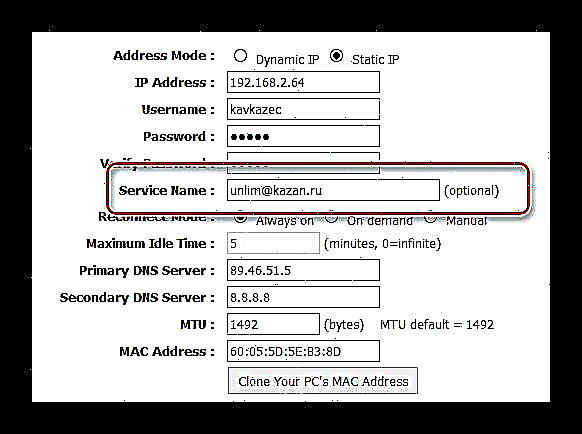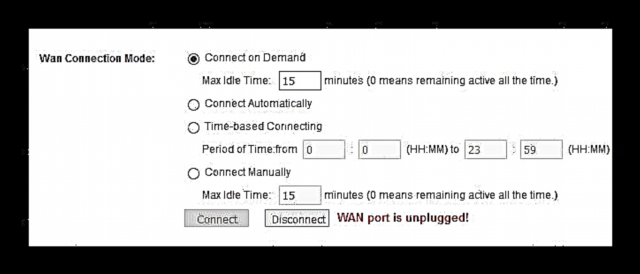ಇಂಟರ್ನೆಟ್ ಕೆಲಸ ಮಾಡಲು ಕಂಪ್ಯೂಟರ್ಗೆ ನೆಟ್ವರ್ಕ್ ಕೇಬಲ್ ಅನ್ನು ಸಂಪರ್ಕಿಸಲು ಸಾಕು, ಆದರೆ ಕೆಲವೊಮ್ಮೆ ನೀವು ಬೇರೆ ಏನನ್ನಾದರೂ ಮಾಡಬೇಕಾಗುತ್ತದೆ. PPPoE, L2TP, ಮತ್ತು PPTP ಸಂಪರ್ಕಗಳು ಇನ್ನೂ ಬಳಕೆಯಲ್ಲಿವೆ. ಆಗಾಗ್ಗೆ, ಇಂಟರ್ನೆಟ್ ಒದಗಿಸುವವರು ನಿರ್ದಿಷ್ಟ ಮಾರ್ಗನಿರ್ದೇಶಕಗಳನ್ನು ಹೊಂದಿಸಲು ಸೂಚನೆಗಳನ್ನು ನೀಡುತ್ತಾರೆ, ಆದರೆ ನೀವು ಕಾನ್ಫಿಗರ್ ಮಾಡಬೇಕಾದ ತತ್ವವನ್ನು ನೀವು ಅರ್ಥಮಾಡಿಕೊಂಡರೆ, ಅದನ್ನು ಯಾವುದೇ ರೂಟರ್ನಲ್ಲಿ ಮಾಡಬಹುದು.
PPPoE ಸೆಟಪ್
ಪಿಪಿಪಿಒಇ ಇಂಟರ್ನೆಟ್ ಸಂಪರ್ಕದ ಪ್ರಕಾರಗಳಲ್ಲಿ ಒಂದಾಗಿದೆ, ಇದನ್ನು ಡಿಎಸ್ಎಲ್ನೊಂದಿಗೆ ಕೆಲಸ ಮಾಡುವಾಗ ಹೆಚ್ಚಾಗಿ ಬಳಸಲಾಗುತ್ತದೆ.
- ಯಾವುದೇ ವಿಪಿಎನ್ ಸಂಪರ್ಕದ ವಿಶಿಷ್ಟ ಲಕ್ಷಣವೆಂದರೆ ಲಾಗಿನ್ ಮತ್ತು ಪಾಸ್ವರ್ಡ್ ಬಳಕೆ. ಕೆಲವು ರೂಟರ್ ಮಾದರಿಗಳು ನಿಮಗೆ ಪಾಸ್ವರ್ಡ್ ಅನ್ನು ಎರಡು ಬಾರಿ ನಮೂದಿಸಬೇಕಾಗುತ್ತದೆ, ಇತರರು ಒಮ್ಮೆ ಮಾತ್ರ. ಆರಂಭಿಕ ಸೆಟಪ್ನಲ್ಲಿ, ಇಂಟರ್ನೆಟ್ ಒದಗಿಸುವವರೊಂದಿಗಿನ ಒಪ್ಪಂದದಿಂದ ನೀವು ಈ ಡೇಟಾವನ್ನು ತೆಗೆದುಕೊಳ್ಳಬಹುದು.
- ಒದಗಿಸುವವರ ಅವಶ್ಯಕತೆಗಳನ್ನು ಅವಲಂಬಿಸಿ, ರೂಟರ್ನ ಐಪಿ ವಿಳಾಸವು ಸ್ಥಿರವಾಗಿರುತ್ತದೆ (ಶಾಶ್ವತ) ಅಥವಾ ಕ್ರಿಯಾತ್ಮಕವಾಗಿರುತ್ತದೆ (ನೀವು ಪ್ರತಿ ಬಾರಿ ಸರ್ವರ್ಗೆ ಸಂಪರ್ಕಿಸಿದಾಗ ಅದು ಬದಲಾಗಬಹುದು). ಕ್ರಿಯಾತ್ಮಕ ವಿಳಾಸವನ್ನು ಒದಗಿಸುವವರು ನೀಡುತ್ತಾರೆ, ಆದ್ದರಿಂದ ಇಲ್ಲಿ ಭರ್ತಿ ಮಾಡಲು ಏನೂ ಇಲ್ಲ.
- ಸ್ಥಿರ ವಿಳಾಸವನ್ನು ಹಸ್ತಚಾಲಿತವಾಗಿ ನೋಂದಾಯಿಸಬೇಕು.
- "ಎಸಿ ಹೆಸರು" ಮತ್ತು "ಸೇವೆಯ ಹೆಸರು" - ಇವು PPPoE- ನಿರ್ದಿಷ್ಟ ಆಯ್ಕೆಗಳು. ಅವರು ಕ್ರಮವಾಗಿ ಹಬ್ನ ಹೆಸರು ಮತ್ತು ಸೇವೆಯ ಪ್ರಕಾರವನ್ನು ಸೂಚಿಸುತ್ತಾರೆ. ಅವುಗಳನ್ನು ಬಳಸಬೇಕಾದರೆ, ಒದಗಿಸುವವರು ಇದನ್ನು ಸೂಚನೆಗಳಲ್ಲಿ ನಮೂದಿಸಬೇಕು.

ಕೆಲವು ಸಂದರ್ಭಗಳಲ್ಲಿ, ಮಾತ್ರ "ಸೇವೆಯ ಹೆಸರು".
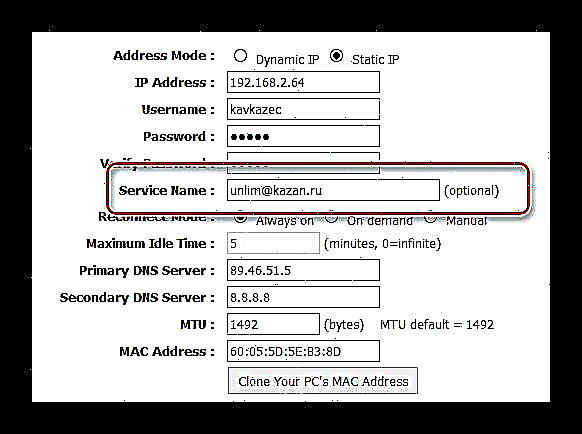
- ಮುಂದಿನ ವೈಶಿಷ್ಟ್ಯವೆಂದರೆ ಮರುಸಂಪರ್ಕ ಸೆಟ್ಟಿಂಗ್. ರೂಟರ್ನ ಮಾದರಿಯನ್ನು ಅವಲಂಬಿಸಿ, ಈ ಕೆಳಗಿನ ಆಯ್ಕೆಗಳು ಲಭ್ಯವಿರುತ್ತವೆ:
- "ಸ್ವಯಂಚಾಲಿತವಾಗಿ ಸಂಪರ್ಕಿಸಿ" - ರೂಟರ್ ಯಾವಾಗಲೂ ಇಂಟರ್ನೆಟ್ಗೆ ಸಂಪರ್ಕಗೊಳ್ಳುತ್ತದೆ, ಮತ್ತು ಸಂಪರ್ಕವನ್ನು ಸಂಪರ್ಕ ಕಡಿತಗೊಳಿಸಿದರೆ, ಅದು ಮರುಸಂಪರ್ಕಿಸುತ್ತದೆ.
- "ಬೇಡಿಕೆಯ ಮೇಲೆ ಸಂಪರ್ಕಿಸಿ" - ನೀವು ಇಂಟರ್ನೆಟ್ ಬಳಸದಿದ್ದರೆ, ರೂಟರ್ ಸಂಪರ್ಕವನ್ನು ಸಂಪರ್ಕ ಕಡಿತಗೊಳಿಸುತ್ತದೆ. ಬ್ರೌಸರ್ ಅಥವಾ ಇತರ ಪ್ರೋಗ್ರಾಂ ಇಂಟರ್ನೆಟ್ ಅನ್ನು ಪ್ರವೇಶಿಸಲು ಪ್ರಯತ್ನಿಸಿದಾಗ, ರೂಟರ್ ಮರುಸಂಪರ್ಕಿಸುತ್ತದೆ.
- "ಹಸ್ತಚಾಲಿತವಾಗಿ ಸಂಪರ್ಕಿಸಿ" - ಹಿಂದಿನ ಪ್ರಕರಣದಂತೆ, ನೀವು ಸ್ವಲ್ಪ ಸಮಯದವರೆಗೆ ಇಂಟರ್ನೆಟ್ ಬಳಸದಿದ್ದರೆ ರೂಟರ್ ಸಂಪರ್ಕ ಕಡಿತಗೊಳ್ಳುತ್ತದೆ. ಆದರೆ ಅದೇ ಸಮಯದಲ್ಲಿ, ಕೆಲವು ಪ್ರೋಗ್ರಾಂ ಜಾಗತಿಕ ನೆಟ್ವರ್ಕ್ಗೆ ಪ್ರವೇಶವನ್ನು ಕೋರಿದಾಗ, ರೂಟರ್ ಮರುಸಂಪರ್ಕಿಸುವುದಿಲ್ಲ. ಇದನ್ನು ಸರಿಪಡಿಸಲು, ನೀವು ರೂಟರ್ನ ಸೆಟ್ಟಿಂಗ್ಗಳಿಗೆ ಹೋಗಿ "ಸಂಪರ್ಕ" ಬಟನ್ ಕ್ಲಿಕ್ ಮಾಡಿ.
- "ಸಮಯ ಆಧಾರಿತ ಸಂಪರ್ಕ" - ಸಂಪರ್ಕವು ಯಾವ ಸಮಯದ ಮಧ್ಯಂತರದಲ್ಲಿ ಸಕ್ರಿಯವಾಗಿರುತ್ತದೆ ಎಂಬುದನ್ನು ಇಲ್ಲಿ ನೀವು ನಿರ್ದಿಷ್ಟಪಡಿಸಬಹುದು.
- ಮತ್ತೊಂದು ಸಂಭವನೀಯ ಆಯ್ಕೆ "ಯಾವಾಗಲೂ ಆನ್" - ಸಂಪರ್ಕವು ಯಾವಾಗಲೂ ಸಕ್ರಿಯವಾಗಿರುತ್ತದೆ.
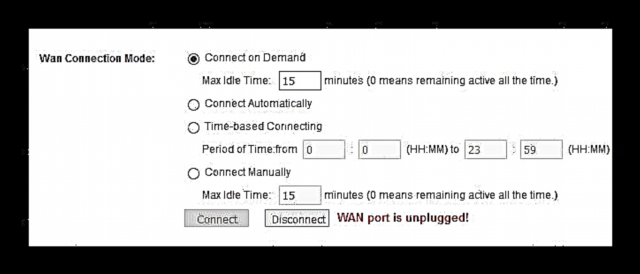

- ಕೆಲವು ಸಂದರ್ಭಗಳಲ್ಲಿ, ನಿಮ್ಮ ISP ನಿಮಗೆ ಡೊಮೇನ್ ಹೆಸರು ಸರ್ವರ್ ಅನ್ನು ನಿರ್ದಿಷ್ಟಪಡಿಸುವ ಅಗತ್ಯವಿದೆ ("ಡಿಎನ್ಎಸ್"), ಇದು ಸೈಟ್ಗಳ ನೋಂದಾಯಿತ ವಿಳಾಸಗಳನ್ನು (ldap-isp.ru) ಡಿಜಿಟಲ್ ಆಗಿ ಪರಿವರ್ತಿಸುತ್ತದೆ (10.90.32.64). ಇದು ಅಗತ್ಯವಿಲ್ಲದಿದ್ದರೆ, ನೀವು ಈ ಐಟಂ ಅನ್ನು ನಿರ್ಲಕ್ಷಿಸಬಹುದು.
- "MTU" - ಇದು ಪ್ರತಿ ಡೇಟಾ ವರ್ಗಾವಣೆ ಕಾರ್ಯಾಚರಣೆಗೆ ವರ್ಗಾವಣೆಯಾದ ಮಾಹಿತಿಯ ಪ್ರಮಾಣವಾಗಿದೆ. ಹೆಚ್ಚುತ್ತಿರುವ ಥ್ರೋಪುಟ್ ಸಲುವಾಗಿ, ನೀವು ಮೌಲ್ಯಗಳೊಂದಿಗೆ ಪ್ರಯೋಗಿಸಬಹುದು, ಆದರೆ ಕೆಲವೊಮ್ಮೆ ಇದು ಸಮಸ್ಯೆಗಳಿಗೆ ಕಾರಣವಾಗಬಹುದು. ಹೆಚ್ಚಾಗಿ, ಇಂಟರ್ನೆಟ್ ಪೂರೈಕೆದಾರರು ಅಗತ್ಯವಾದ MTU ಗಾತ್ರವನ್ನು ಸೂಚಿಸುತ್ತಾರೆ, ಆದರೆ ಅದು ಇಲ್ಲದಿದ್ದರೆ, ಈ ನಿಯತಾಂಕವನ್ನು ಸ್ಪರ್ಶಿಸದಿರುವುದು ಉತ್ತಮ.
- MAC ವಿಳಾಸ. ಆರಂಭದಲ್ಲಿ ಕಂಪ್ಯೂಟರ್ ಅನ್ನು ಮಾತ್ರ ಇಂಟರ್ನೆಟ್ಗೆ ಸಂಪರ್ಕಿಸಲಾಗಿದೆ ಮತ್ತು ಒದಗಿಸುವವರ ಸೆಟ್ಟಿಂಗ್ಗಳನ್ನು ನಿರ್ದಿಷ್ಟ MAC ವಿಳಾಸದೊಂದಿಗೆ ಜೋಡಿಸಲಾಗುತ್ತದೆ. ಸ್ಮಾರ್ಟ್ಫೋನ್ಗಳು ಮತ್ತು ಟ್ಯಾಬ್ಲೆಟ್ಗಳು ವ್ಯಾಪಕವಾಗಿ ಹರಡಿರುವುದರಿಂದ, ಇದು ಅಪರೂಪ, ಆದರೆ ಇದು ಸಾಧ್ಯ. ಈ ಸಂದರ್ಭದಲ್ಲಿ, ನೀವು MAC ವಿಳಾಸವನ್ನು “ಕ್ಲೋನ್” ಮಾಡಬೇಕಾಗಬಹುದು, ಅಂದರೆ, ರೂಟರ್ ಇಂಟರ್ನೆಟ್ ಅನ್ನು ಮೂಲತಃ ಕಾನ್ಫಿಗರ್ ಮಾಡಿದ ಕಂಪ್ಯೂಟರ್ನಂತೆಯೇ ಒಂದೇ ವಿಳಾಸವನ್ನು ಹೊಂದಿದೆ ಎಂದು ಖಚಿತಪಡಿಸಿಕೊಳ್ಳಿ.
- ದ್ವಿತೀಯ ಸಂಪರ್ಕ ಅಥವಾ "ದ್ವಿತೀಯಕ ಸಂಪರ್ಕ". ಈ ನಿಯತಾಂಕವು ವಿಶಿಷ್ಟವಾಗಿದೆ "ಉಭಯ ಪ್ರವೇಶ"/"ರಷ್ಯಾ ಪಿಪಿಪಿಒಇ". ಇದರೊಂದಿಗೆ, ನೀವು ಒದಗಿಸುವವರ ಸ್ಥಳೀಯ ನೆಟ್ವರ್ಕ್ಗೆ ಸಂಪರ್ಕಿಸಬಹುದು. ನೀವು ಅದನ್ನು ಕಾನ್ಫಿಗರ್ ಮಾಡಲು ಒದಗಿಸುವವರು ಶಿಫಾರಸು ಮಾಡಿದಾಗ ಮಾತ್ರ ನೀವು ಅದನ್ನು ಸಕ್ರಿಯಗೊಳಿಸಬೇಕಾಗುತ್ತದೆ "ಉಭಯ ಪ್ರವೇಶ" ಅಥವಾ "ರಷ್ಯಾ ಪಿಪಿಪಿಒಇ". ಇಲ್ಲದಿದ್ದರೆ, ಅದನ್ನು ಆಫ್ ಮಾಡಬೇಕು. ಆನ್ ಮಾಡಿದಾಗ ಡೈನಾಮಿಕ್ ಐಪಿ ISP ವಿಳಾಸವನ್ನು ಸ್ವಯಂಚಾಲಿತವಾಗಿ ನೀಡುತ್ತದೆ.
- ಆನ್ ಮಾಡಿದಾಗ ಸ್ಥಾಯೀ ಐಪಿ, ಐಪಿ-ವಿಳಾಸ ಮತ್ತು ಕೆಲವೊಮ್ಮೆ ಮುಖವಾಡವು ನಿಮ್ಮನ್ನು ನೋಂದಾಯಿಸಿಕೊಳ್ಳಬೇಕಾಗುತ್ತದೆ.








L2TP ಅನ್ನು ಕಾನ್ಫಿಗರ್ ಮಾಡಿ
ಎಲ್ 2 ಟಿಪಿ ಮತ್ತೊಂದು ವಿಪಿಎನ್ ಪ್ರೋಟೋಕಾಲ್ ಆಗಿದೆ, ಇದು ಉತ್ತಮ ಅವಕಾಶಗಳನ್ನು ನೀಡುತ್ತದೆ, ಆದ್ದರಿಂದ ಇದು ರೂಟರ್ ಮಾದರಿಗಳಲ್ಲಿ ವ್ಯಾಪಕವಾಗಿದೆ.
- ಎಲ್ 2 ಟಿಪಿ ಕಾನ್ಫಿಗರೇಶನ್ನ ಪ್ರಾರಂಭದಲ್ಲಿ, ಐಪಿ ವಿಳಾಸ ಹೇಗಿರಬೇಕು ಎಂದು ನೀವು ನಿರ್ಧರಿಸಬಹುದು: ಡೈನಾಮಿಕ್ ಅಥವಾ ಸ್ಟ್ಯಾಟಿಕ್. ಮೊದಲ ಸಂದರ್ಭದಲ್ಲಿ, ನೀವು ಅದನ್ನು ಕಾನ್ಫಿಗರ್ ಮಾಡಬೇಕಾಗಿಲ್ಲ.
- ನಂತರ ನೀವು ಸರ್ವರ್ ವಿಳಾಸವನ್ನು ನಿರ್ದಿಷ್ಟಪಡಿಸಬಹುದು - "ಎಲ್ 2 ಟಿಪಿ ಸರ್ವರ್ ಐಪಿ-ವಿಳಾಸ". ಸಂಭವಿಸಬಹುದು "ಸರ್ವರ್ ಹೆಸರು".
- VPN ಸಂಪರ್ಕಕ್ಕೆ ಸರಿಹೊಂದುವಂತೆ, ನೀವು ಬಳಕೆದಾರಹೆಸರು ಅಥವಾ ಪಾಸ್ವರ್ಡ್ ಅನ್ನು ನಿರ್ದಿಷ್ಟಪಡಿಸಬೇಕು, ಅದನ್ನು ನೀವು ಒಪ್ಪಂದದಿಂದ ತೆಗೆದುಕೊಳ್ಳಬಹುದು.
- ಮುಂದೆ, ಸರ್ವರ್ಗೆ ಸಂಪರ್ಕವನ್ನು ಕಾನ್ಫಿಗರ್ ಮಾಡಲಾಗಿದೆ, ಇದು ಸಂಪರ್ಕ ಕಡಿತಗೊಂಡ ನಂತರವೂ ಸಂಭವಿಸುತ್ತದೆ. ನೀವು ನಿರ್ದಿಷ್ಟಪಡಿಸಬಹುದು "ಯಾವಾಗಲೂ ಆನ್"ಆದ್ದರಿಂದ ಅದು ಯಾವಾಗಲೂ ಆನ್ ಆಗಿರುತ್ತದೆ, ಅಥವಾ "ಬೇಡಿಕೆಯ ಮೇರೆಗೆ"ಆದ್ದರಿಂದ ಸಂಪರ್ಕವನ್ನು ಬೇಡಿಕೆಯ ಮೇಲೆ ಸ್ಥಾಪಿಸಲಾಗಿದೆ.
- ಒದಗಿಸುವವರು ಅಗತ್ಯವಿದ್ದರೆ ಡಿಎನ್ಎಸ್ ಸೆಟ್ಟಿಂಗ್ಗಳನ್ನು ನಿರ್ವಹಿಸಬೇಕು.
- MTU ನಿಯತಾಂಕವನ್ನು ಸಾಮಾನ್ಯವಾಗಿ ಬದಲಾಯಿಸುವ ಅಗತ್ಯವಿಲ್ಲ, ಇಲ್ಲದಿದ್ದರೆ ಇಂಟರ್ನೆಟ್ ಒದಗಿಸುವವರು ಯಾವ ಮೌಲ್ಯವನ್ನು ಹೊಂದಿಸಬೇಕೆಂದು ಸೂಚನೆಗಳಲ್ಲಿ ಸೂಚಿಸುತ್ತಾರೆ.
- MAC ವಿಳಾಸವನ್ನು ನಿರ್ದಿಷ್ಟಪಡಿಸುವುದು ಯಾವಾಗಲೂ ಅಗತ್ಯವಿಲ್ಲ, ಮತ್ತು ವಿಶೇಷ ಸಂದರ್ಭಗಳಲ್ಲಿ ಒಂದು ಬಟನ್ ಇರುತ್ತದೆ "ನಿಮ್ಮ PC ಯ MAC ವಿಳಾಸವನ್ನು ಕ್ಲೋನ್ ಮಾಡಿ". ಇದು ಕಂಪ್ಯೂಟರ್ನ MAC ವಿಳಾಸವನ್ನು ರೂಟರ್ಗೆ ಸಂರಚನೆಯನ್ನು ನಿರ್ವಹಿಸುತ್ತದೆ.

ಎರಡನೆಯದರಲ್ಲಿ - ಐಪಿ ವಿಳಾಸವನ್ನು ಮಾತ್ರವಲ್ಲದೆ ಕೆಲವೊಮ್ಮೆ ಅದರ ಸಬ್ನೆಟ್ ಮುಖವಾಡವನ್ನೂ ನೋಂದಾಯಿಸುವುದು ಅವಶ್ಯಕ, ಆದರೆ ಗೇಟ್ವೇ ಸಹ - “L2TP ಗೇಟ್ವೇ ಐಪಿ-ವಿಳಾಸ”.






ಪಿಪಿಟಿಪಿ ಸೆಟಪ್
ಪಿಪಿಟಿಪಿ ಮತ್ತೊಂದು ವಿಧದ ವಿಪಿಎನ್ ಸಂಪರ್ಕವಾಗಿದೆ, ಇದನ್ನು ಎಲ್ 2 ಟಿಪಿ ಯಂತೆಯೇ ಬಾಹ್ಯವಾಗಿ ಕಾನ್ಫಿಗರ್ ಮಾಡಲಾಗಿದೆ.
- ಐಪಿ ವಿಳಾಸದ ಪ್ರಕಾರವನ್ನು ನಿರ್ದಿಷ್ಟಪಡಿಸುವ ಮೂಲಕ ನೀವು ಈ ರೀತಿಯ ಸಂಪರ್ಕದ ಸಂರಚನೆಯನ್ನು ಪ್ರಾರಂಭಿಸಬಹುದು. ಕ್ರಿಯಾತ್ಮಕ ವಿಳಾಸದೊಂದಿಗೆ, ಹೆಚ್ಚಿನದನ್ನು ಕಾನ್ಫಿಗರ್ ಮಾಡಬೇಕಾಗಿಲ್ಲ.
- ನಂತರ ನೀವು ನಿರ್ದಿಷ್ಟಪಡಿಸಬೇಕು "ಪಿಪಿಟಿಪಿ ಸರ್ವರ್ ಐಪಿ ವಿಳಾಸ"ಯಾವ ಅಧಿಕಾರವು ನಡೆಯುತ್ತದೆ.
- ಅದರ ನಂತರ, ಒದಗಿಸುವವರು ನೀಡುವ ಬಳಕೆದಾರಹೆಸರು ಮತ್ತು ಪಾಸ್ವರ್ಡ್ ಅನ್ನು ನೀವು ನಿರ್ದಿಷ್ಟಪಡಿಸಬಹುದು.
- ಮರುಸಂಪರ್ಕವನ್ನು ಹೊಂದಿಸುವಾಗ, ನೀವು ನಿರ್ದಿಷ್ಟಪಡಿಸಬಹುದು "ಬೇಡಿಕೆಯ ಮೇರೆಗೆ"ಆದ್ದರಿಂದ ಇಂಟರ್ನೆಟ್ ಸಂಪರ್ಕವನ್ನು ಬೇಡಿಕೆಯ ಮೇಲೆ ಸ್ಥಾಪಿಸಲಾಗಿದೆ ಮತ್ತು ಅದನ್ನು ಬಳಸದಿದ್ದರೆ ಸಂಪರ್ಕ ಕಡಿತಗೊಳಿಸಲಾಗುತ್ತದೆ.
- ಡೊಮೇನ್ ಹೆಸರು ಸರ್ವರ್ಗಳನ್ನು ಹೊಂದಿಸುವುದು ಹೆಚ್ಚಾಗಿ ಅಗತ್ಯವಿಲ್ಲ, ಆದರೆ ಕೆಲವೊಮ್ಮೆ ಒದಗಿಸುವವರಿಗೆ ಇದು ಅಗತ್ಯವಾಗಿರುತ್ತದೆ.
- ಮೌಲ್ಯ ಎಂಟಿಯು ಅಗತ್ಯವಿಲ್ಲದಿದ್ದರೆ ಅದನ್ನು ಮುಟ್ಟದಿರುವುದು ಉತ್ತಮ.
- ಕ್ಷೇತ್ರ "MAC ವಿಳಾಸ"ಹೆಚ್ಚಾಗಿ, ನೀವು ಭರ್ತಿ ಮಾಡಬೇಕಾಗಿಲ್ಲ, ವಿಶೇಷ ಸಂದರ್ಭಗಳಲ್ಲಿ ನೀವು ರೂಟರ್ ಅನ್ನು ಕಾನ್ಫಿಗರ್ ಮಾಡಿರುವ ಕಂಪ್ಯೂಟರ್ ವಿಳಾಸವನ್ನು ನಿರ್ದಿಷ್ಟಪಡಿಸಲು ಕೆಳಗಿನ ಗುಂಡಿಯನ್ನು ಬಳಸಬಹುದು.

ವಿಳಾಸವು ಸ್ಥಿರವಾಗಿದ್ದರೆ, ವಿಳಾಸವನ್ನು ಸ್ವತಃ ನಮೂದಿಸುವುದರ ಜೊತೆಗೆ, ನೀವು ಕೆಲವೊಮ್ಮೆ ಸಬ್ನೆಟ್ ಮುಖವಾಡವನ್ನು ನಿರ್ದಿಷ್ಟಪಡಿಸಬೇಕಾಗುತ್ತದೆ - ರೂಟರ್ ಅದನ್ನು ಸ್ವತಃ ಲೆಕ್ಕಾಚಾರ ಮಾಡಲು ಸಾಧ್ಯವಾಗದಿದ್ದಾಗ ಇದು ಅಗತ್ಯವಾಗಿರುತ್ತದೆ. ನಂತರ ಗೇಟ್ವೇ ಸೂಚಿಸಲಾಗುತ್ತದೆ - "ಪಿಪಿಟಿಪಿ ಗೇಟ್ವೇ ಐಪಿ ವಿಳಾಸ".






ತೀರ್ಮಾನ
ಇದು ವಿವಿಧ ರೀತಿಯ ವಿಪಿಎನ್ ಸಂಪರ್ಕಗಳ ಅವಲೋಕನವನ್ನು ಪೂರ್ಣಗೊಳಿಸುತ್ತದೆ. ಸಹಜವಾಗಿ, ಇತರ ಪ್ರಕಾರಗಳಿವೆ, ಆದರೆ ಹೆಚ್ಚಾಗಿ ಅವುಗಳನ್ನು ನಿರ್ದಿಷ್ಟ ದೇಶದಲ್ಲಿ ಬಳಸಲಾಗುತ್ತದೆ, ಅಥವಾ ನಿರ್ದಿಷ್ಟ ರೂಟರ್ ಮಾದರಿಯಲ್ಲಿ ಮಾತ್ರ ಇರುತ್ತವೆ.